Одним из способов взаимодействия с отображением слоя является использование панели инструментов Эффекты (Effects).

Доступ к панели инструментов Эффекты
Выберите Настройка (Customize) > Панели инструментов (Toolbars) > Эффекты (Effects) в главном меню.
Опции отображения на панели инструментов Эффекты
На панели инструментов Эффекты (Effects) доступны следующие опции отображения.
- Настроить контрастность (Adjust Contrast)
 —Регулирует контрастность выбранного слоя.
—Регулирует контрастность выбранного слоя. - Настроить яркость (Adjust Brightness)
 —Регулирует яркость выбранного слоя.
—Регулирует яркость выбранного слоя.
- Настроить прозрачность (Adjust Transparency)
 —Настраивает прозрачность выбранного растрового слоя..
—Настраивает прозрачность выбранного растрового слоя.. - Настроить степень размытости (Adjust Dim Level)
 —Позволяет задать степень размытости для слоя карты, что дает визуальное преимущество другим слоям. Размытость доступна только для слоев базовой карты.
—Позволяет задать степень размытости для слоя карты, что дает визуальное преимущество другим слоям. Размытость доступна только для слоев базовой карты. - Спрятать слой (Swipe Layer)
 —Позволяет применять инструмент, чтобы интерактивно как бы отгибать слой и видеть, что находится под ним.
—Позволяет применять инструмент, чтобы интерактивно как бы отгибать слой и видеть, что находится под ним. 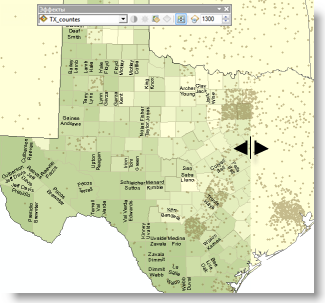
- Мерцающий слой (Flicker Layer)
 —Позволяет получить непрерывно мигающий слой. Введите число в миллисекундах (тысячных секунды), чтобы задать частоту мерцания.
—Позволяет получить непрерывно мигающий слой. Введите число в миллисекундах (тысячных секунды), чтобы задать частоту мерцания.